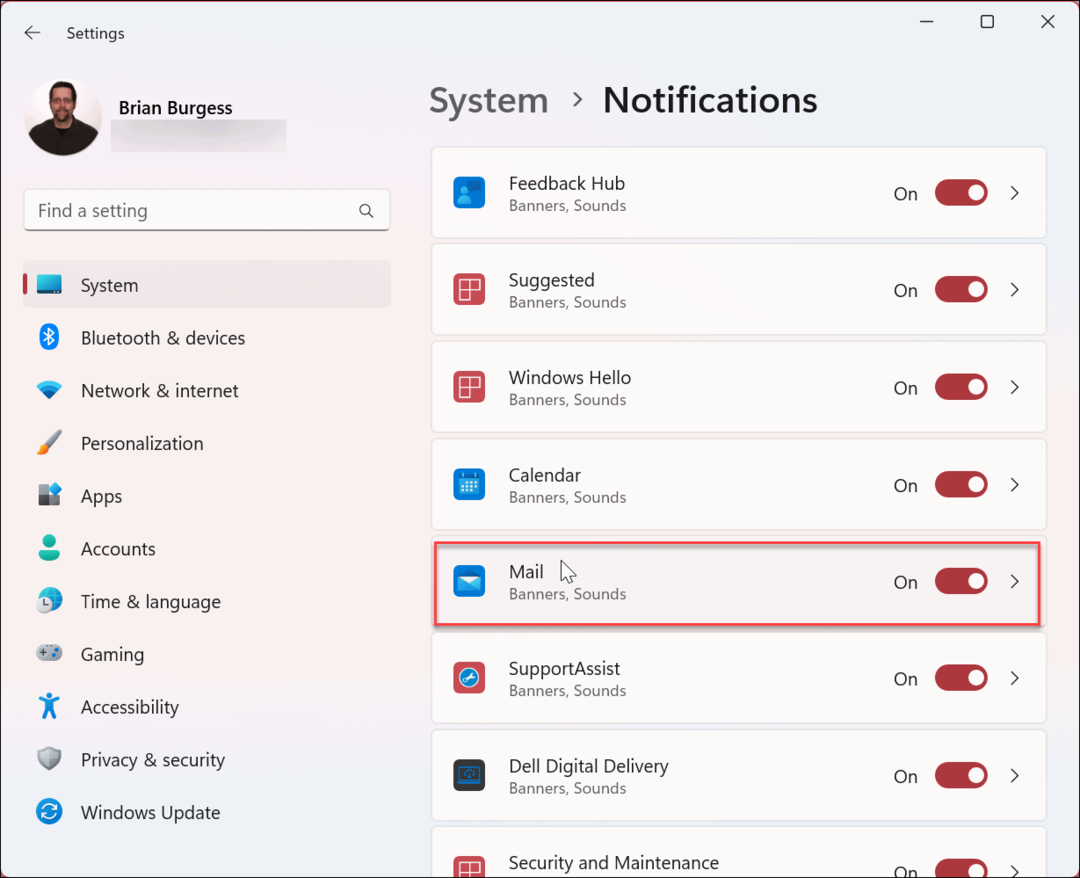Comment changer le thème d'arrière-plan d'Office 2013
Microsoft Office Microsoft / / March 17, 2020
Le nouvel aperçu d'Office 2013 dispose de 4 arrière-plans de barre d'outils différents à choisir, ou aucun. Comme vous ne pouvez pas encore modifier le jeu de couleurs d'Office 2013 dans ce premier aperçu, voici comment personnaliser l'arrière-plan.
Le nouveau Aperçu d'Office 2013 a 4 arrière-plans de barre d'outils différents à choisir, ou aucun. Gardez à l'esprit que ces antécédents ne sont pas énormes. Chaque arrière-plan ne remplit qu'une petite partie de la barre d'outils (pour l'instant) dans le coin supérieur droit de chaque application Office. Si vous êtes curieux de savoir à quoi ils ressemblent, consultez les images de chacun ci-dessous:
Aucun
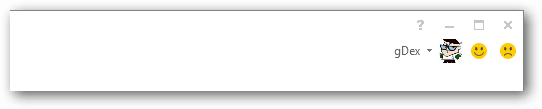
Calligraphie
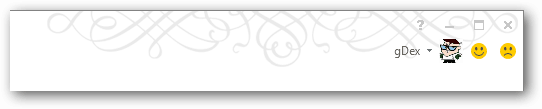
Cercles et formes
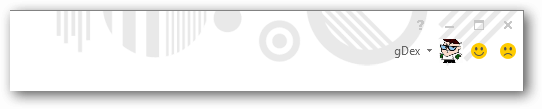
Circuit

Des nuages
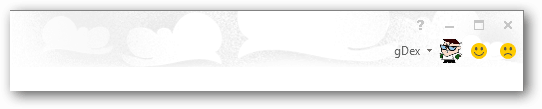
Changer l'arrière-plan est facile.
Dans n'importe quelle application Office 2013, cliquez sur le menu Fichier pour accéder à toutes vos options.
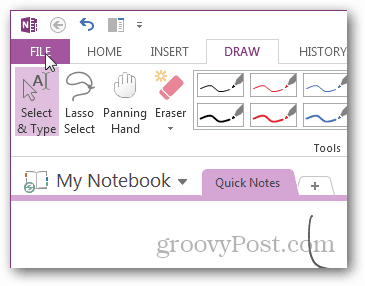
Dans le ruban Fichier, cliquez sur le menu Compte et il y aura un menu déroulant pour sélectionner l'arrière-plan que vous souhaitez utiliser. Les modifications prennent effet au moment où vous effectuez une sélection.
Remarque: La seule exception à cela est Outlook, qui aura plutôt son menu intitulé "Compte Office" comme montré ici et plus bas.
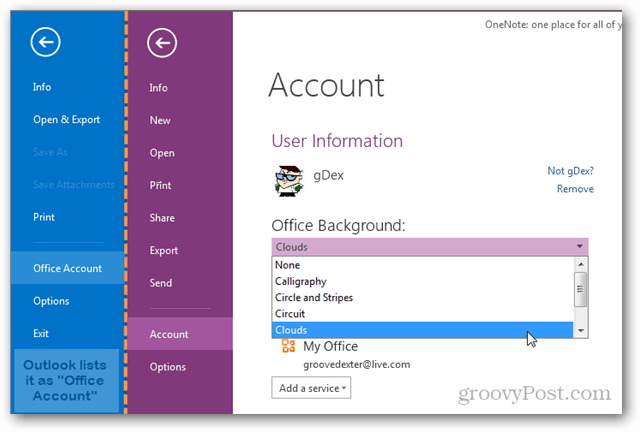
Profitez de ces arrière-plans stylés dans Office 2013! Et restez à l'écoute pour plus de conseils de bureau groovy ici sur groovyPost.